Como instalar o Amazon Prime Video no PC e baixar filmes para assistir offline
Por Matheus Bigogno Costa | Editado por Bruno Salutes | 08 de Julho de 2020 às 14h45
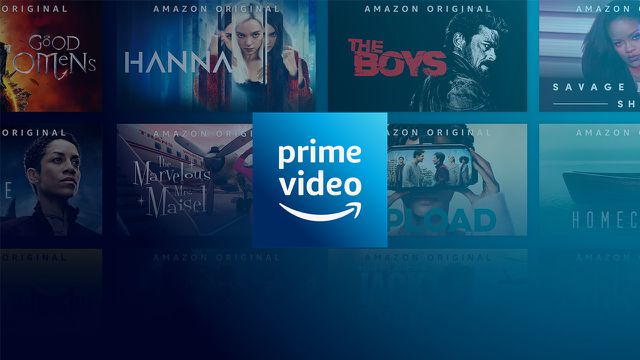

Recentemente, a Amazonlançou o aplicativo do Amazon Prime Video dedicado para desktop no Windows 10. O app é gratuito e pode ser baixado diretamente na Microsoft Store.
Além de todos os recursos do serviço de streaming, agora os usuários podem baixar filmes e séries para assisti-los offline. Ao fazer o download, os usuários ainda podem escolher a qualidade do vídeo.
- 8 perguntas e respostas para entender o funcionamento do Amazon Prime no Brasil
- Como criar e configurar múltiplas contas de usuário no Prime Video
- Como usar o aplicativo do Amazon Prime Video no Windows 10
Confira abaixo como instalar o app no Windows 10 e como baixar filmes e séries para você assistir offline. É importante ressaltar que, para acessar o app, é preciso ter uma conta e ser assinante do serviço.
Amazon Prime Video: como baixar o app para Windows 10
Passo 1: abra a Microsoft Store no Windows 10 e procure pelo “Amazon Prime Video” no campo de pesquisa. Ou, caso prefira, acesse diretamente o link da loja.
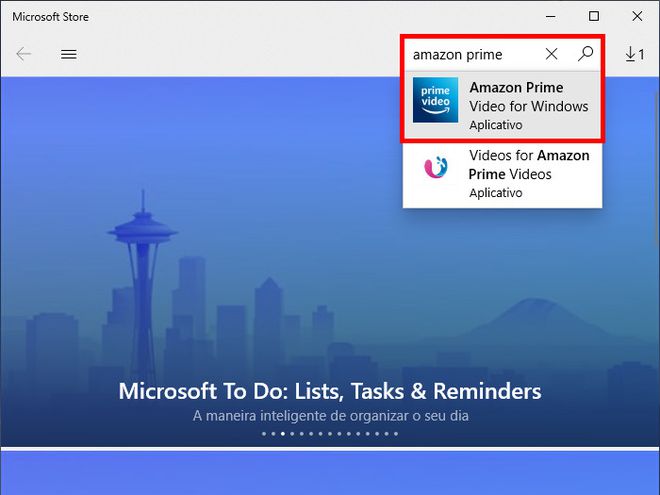
Passo 2: clique em “Obter” e, em seguida, em “Instalar” para baixar o app.
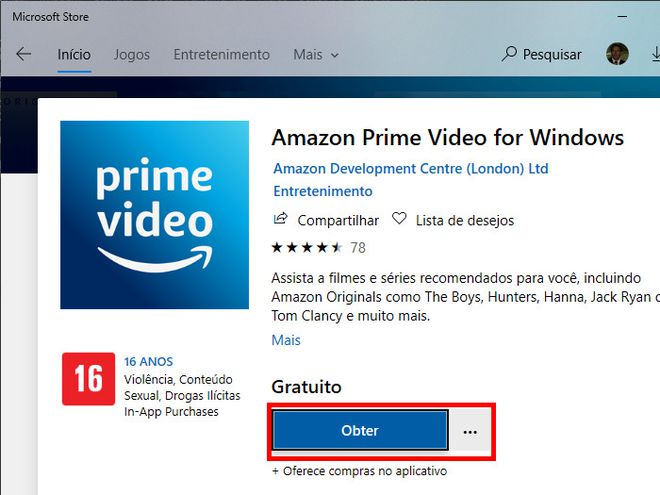
Passo 3: com o app baixado e instalado, abra-o, selecione o país e clique em “Login” para prosseguir.
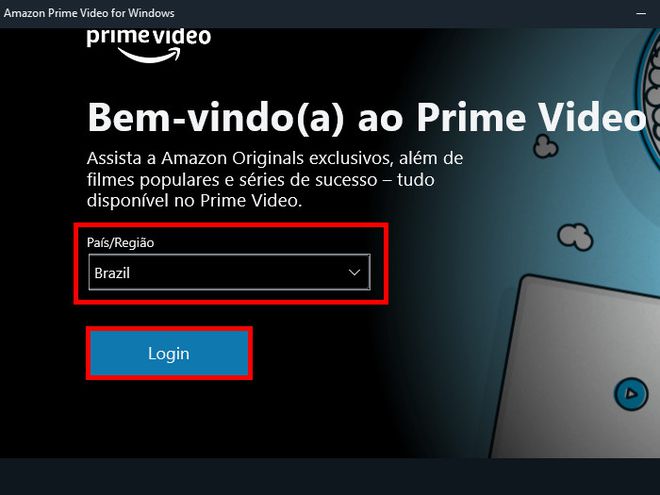
Passo 4: faça o login com a sua conta do Amazon para acessar o app.
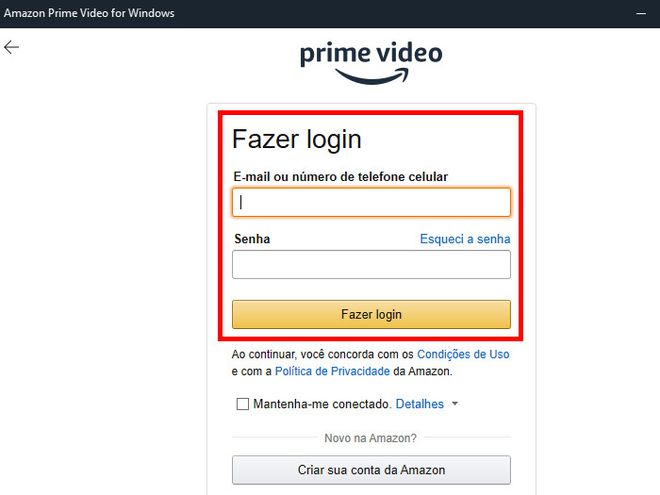
Amazon Prime Video: como baixar filmes e séries no PC
Passo 1: abra o app do Amazon Prime Video e selecione qual filme ou série você quer baixar.
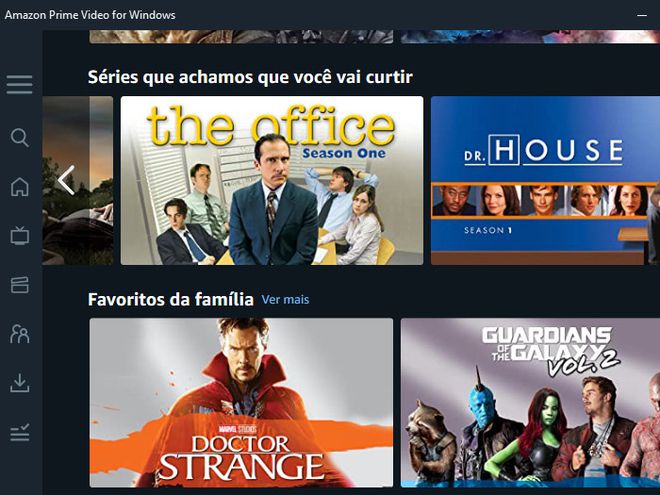
Passo 2: clique em “Baixar” para fazer o baixar um filme ou toda a temporada de uma série.
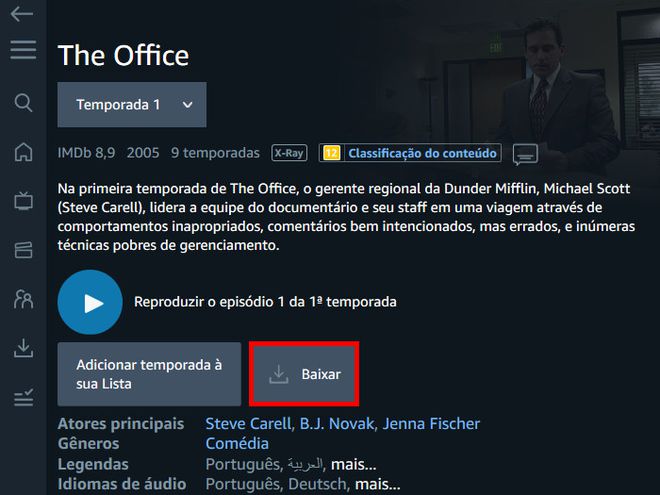
Passo 3: no caso de séries, você também pode fazer o download separado de cada episódio. Basta apenas clicar no ícone de "Seta para baixo" no episódio específico que você quer baixar.
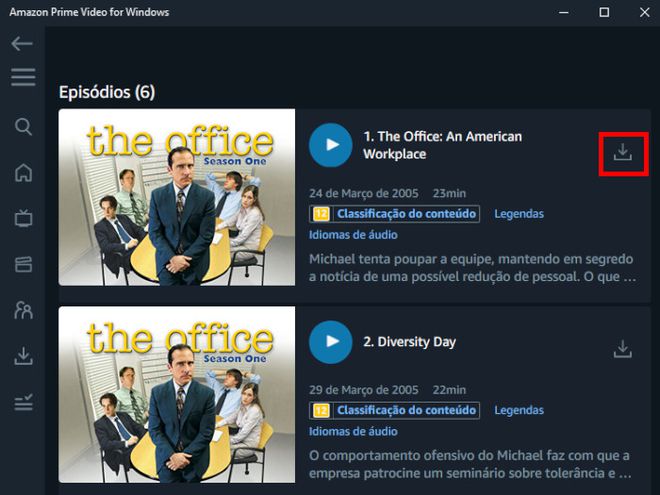
Amazon Prime Video: como excluir filmes e séries baixados
Passo 1: acesse a aba de "Downloads" no menu lateral esquerdo e clique no ícone de "Seta para a direita".
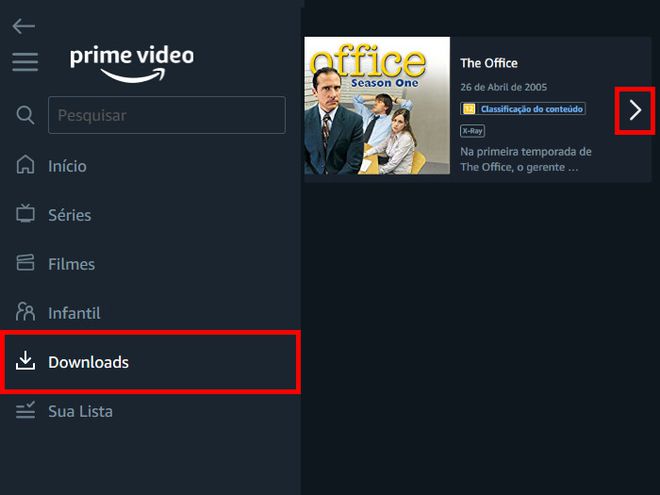
Passo 2: clique no ícone de “Três pontos” e selecione a opção “Excluir download”.
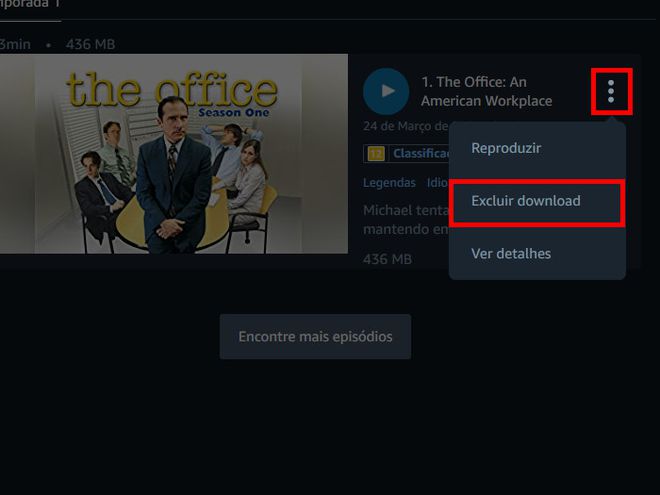
Amazon Prime Video: como selecionar a qualidade do download
Passo 1: no menu lateral esquerdo, clique no ícone de “Engrenagem” para acessar o menu de Configurações.
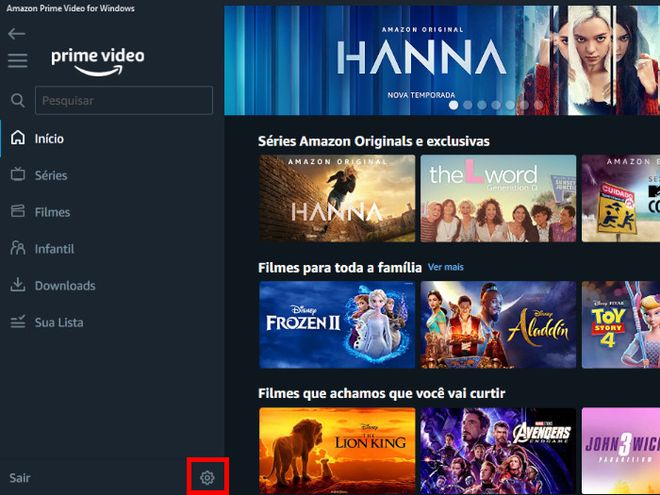
Passo 2: no item “Qualidade do download”, escolha entre as opções “Ótima” (até 2,4 GB), “Superior” (até 1,1 GB) ou “Boa” (até 0,5 GB).
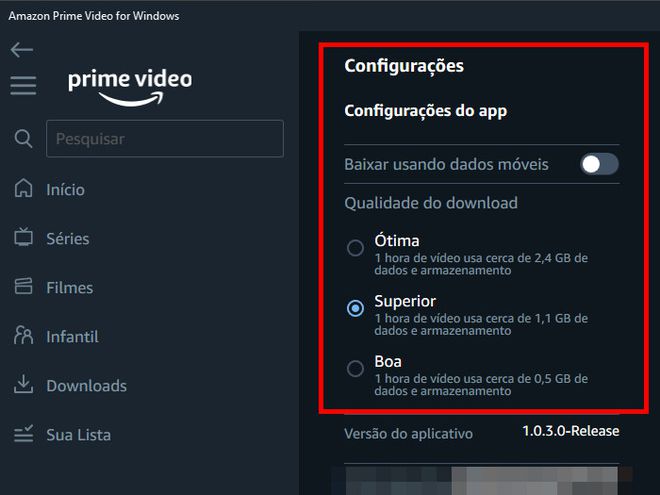
Pronto! Agora você pode baixar seus filmes e séries favoritos do Amazon Prime e assisti-los offline.